O PJe da Justiça Eleitoral permite a autenticação em duas etapas no sistema, dispensando o uso de certificado digital. Com a autenticação em duas etapas, o usuário conseguirá realizar as mesmas tarefas como se estivesse usando um certificado digital físico, tais como assinar documentos e protocolizar novos processos.
A autenticação em duas etapas só pode ser usada por usuários internos do PJe: magistrados, servidores, requisitados e estagiários da Justiça Eleitoral. Para os usuários externos (advogados, servidores e membros do Ministério Público e da Defensoria Pública da União e Estadual, usuários das Polícias Federal e Civil, usuários da Procuradoria da Fazenda Nacional e da Advocacia Geral da União) é necessária a utilização do certificado digital, para que possam realizar suas tarefas no sistema.
Para que autenticação em duas etapas seja possível será necessário que o usuário baixe o aplicativo Token PJe no seu smartphone e faça o pareamento do seu aparelho com seu login no sistema PJe, como veremos a seguir.
2.7.1 O aplicativo Token PJe
O Token PJe é um aplicativo para smartphone desenvolvido pelo Conselho Nacional de Justiça para assinar documentos no PJe sem a necessidade de utilização de um certificado digital físico. O aplicativo é de uso restrito para usuários internos do sistema, ou seja, magistrados, servidores, requisitados e estagiários da Justiça Eleitoral.
Em alguns outros tribunais que utilizam o PJe, seus usuários internos também podem utilizar o aplicativo Token PJe, tais como TJ-BA, TJ-RJ, TJ-PA, TRF1 e TRF3.
O aplicativo Token PJe está disponível para download nas plataformas Google Play (Android) e App Store (Apple). A versão atual é a 1.4.1.
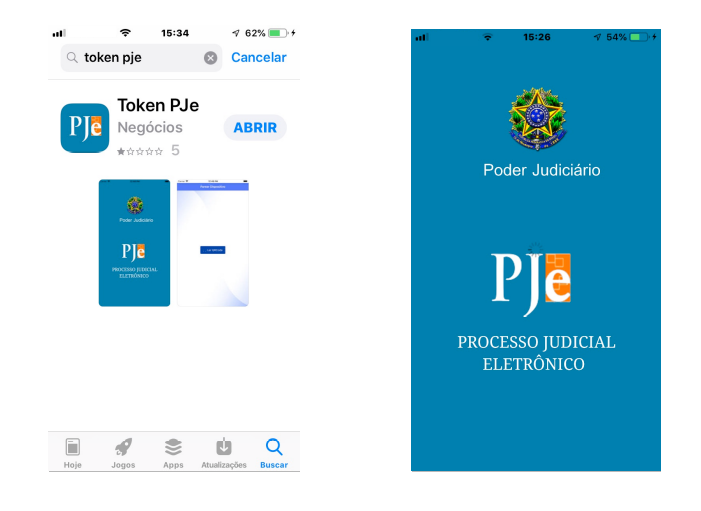
2.7.2 Pareamento
Após baixar o aplicativo Token PJe no celular, será necessário fazer o pareamento do dispositivo com seu usuário no PJe. Para isto, basta seguir os seguintes passos abaixo:
Acesse o PJe com seu usuário (CPF) e senha:
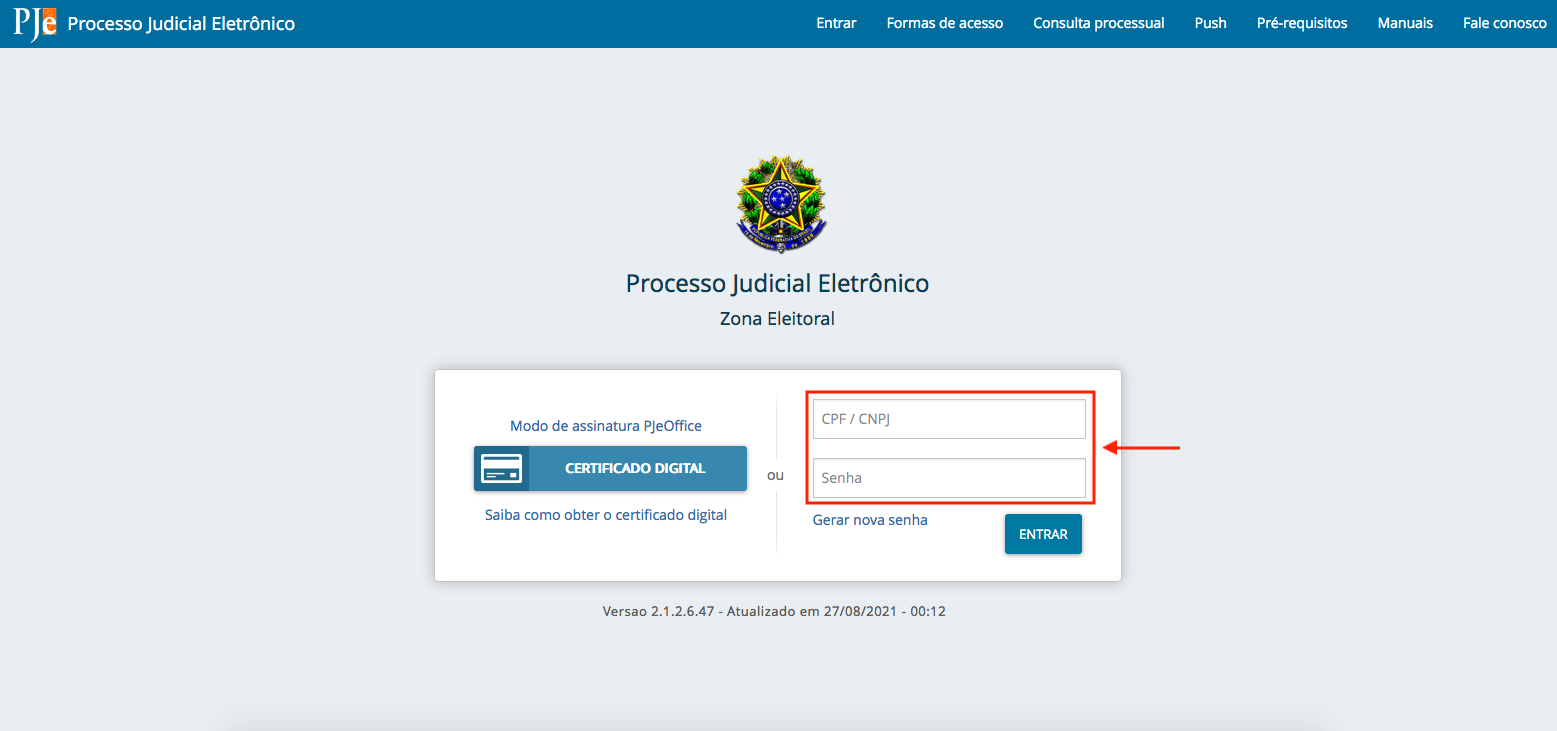
Ao entrar com usuário e senha, perceba que a bolinha ao lado do seu avatar de usuário estará na cor laranja:
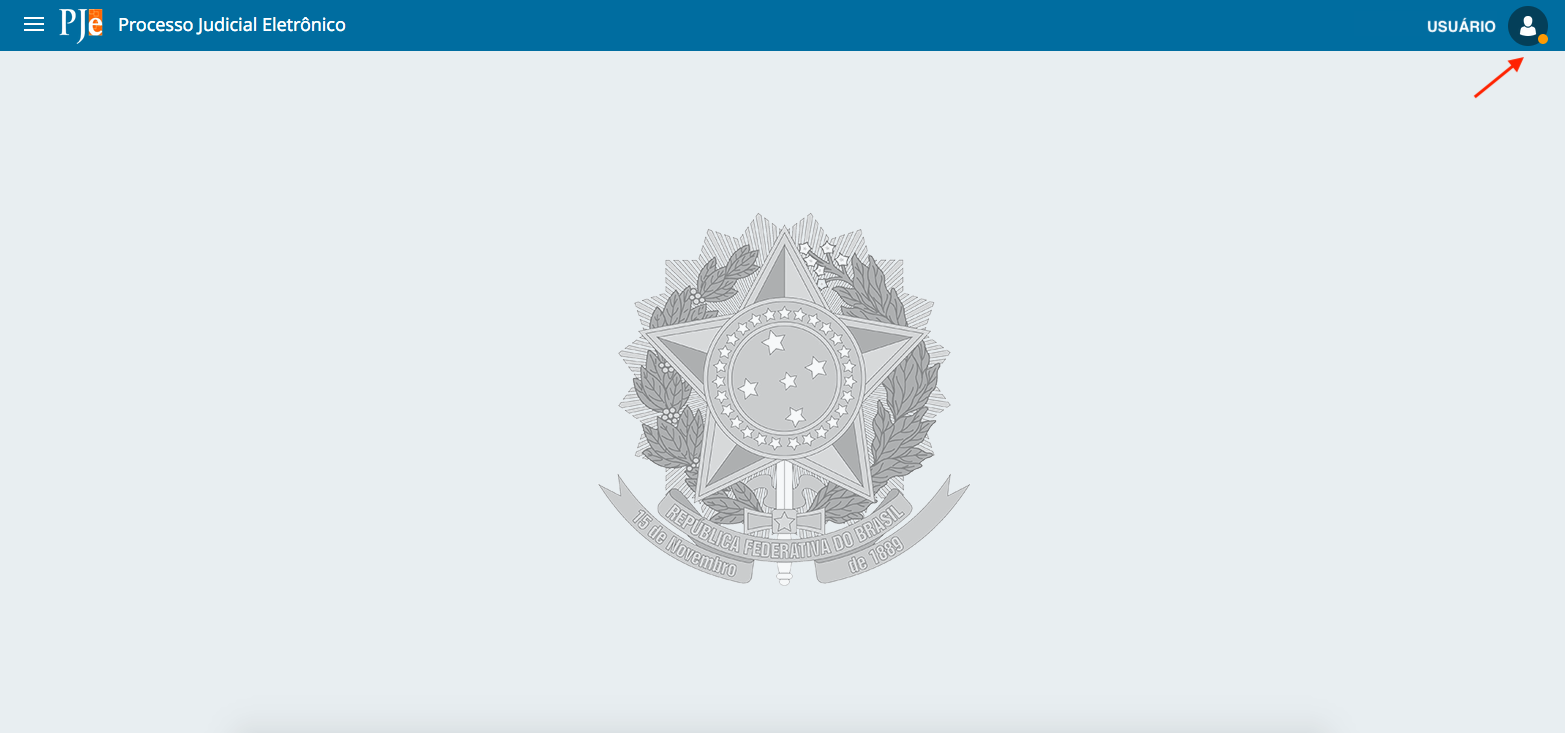
No menu principal, clique em "Configuração":
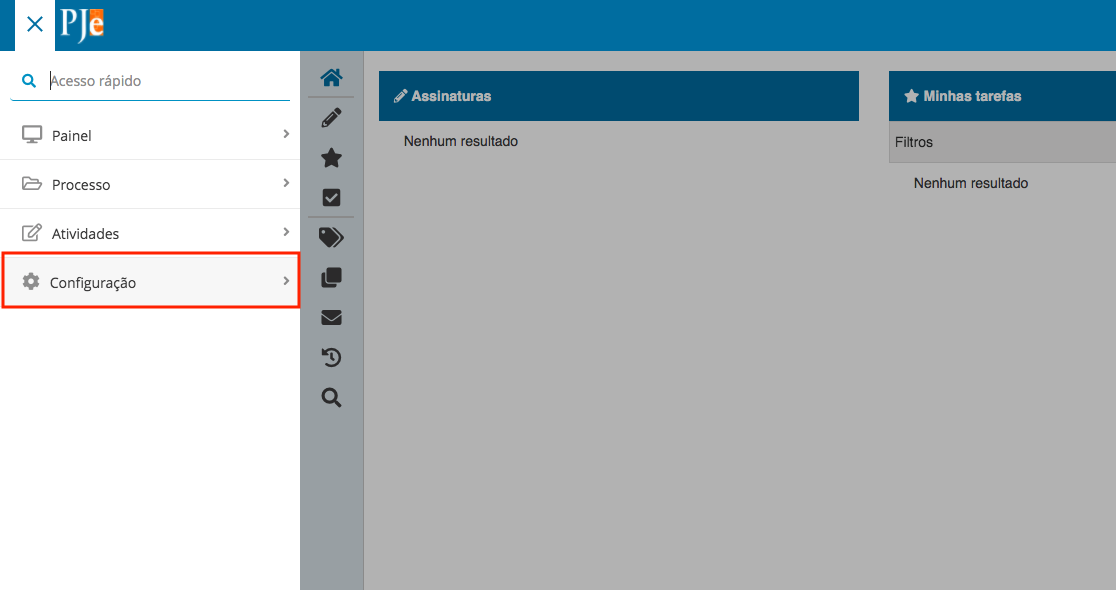
Depois, clique na opção "Mobile":
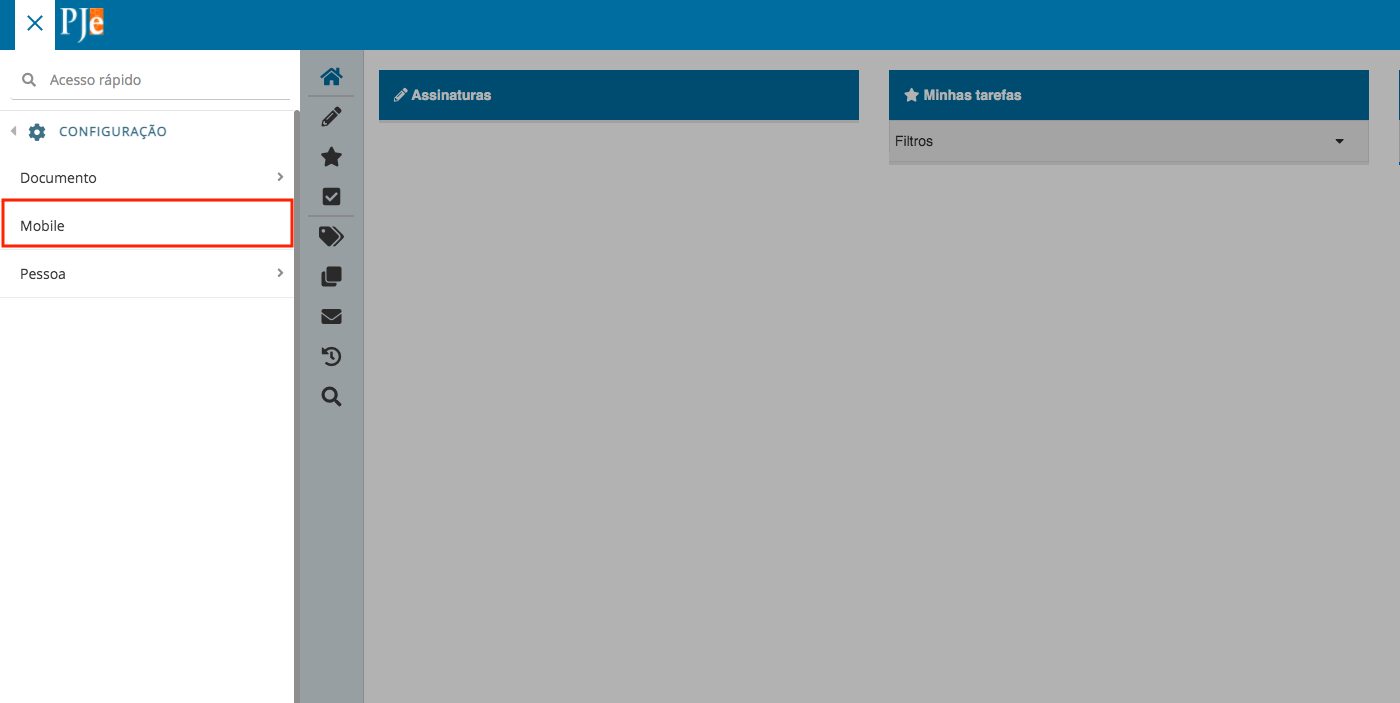
Clique em "GERAR QRCODE":
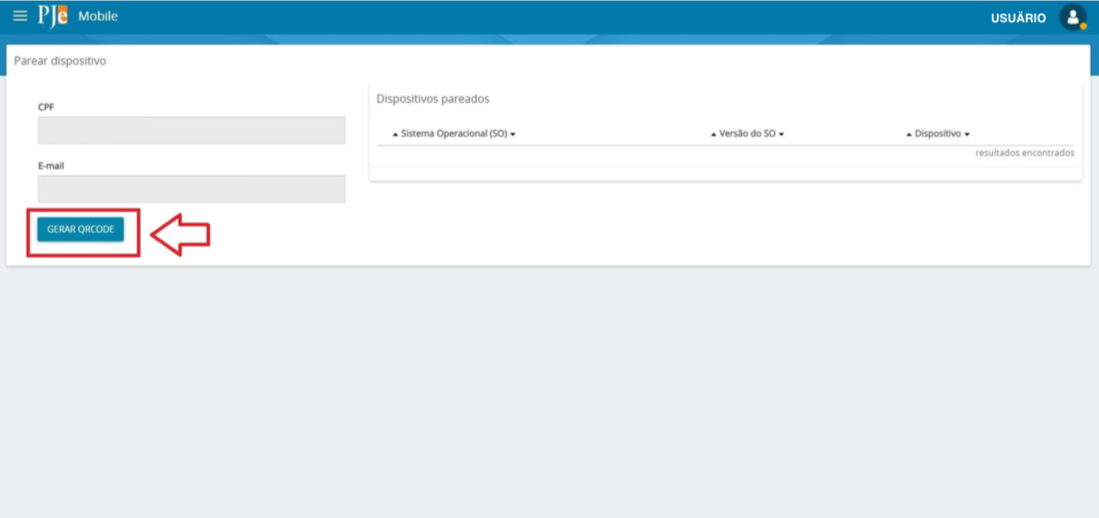
Será gerado um QrCode e enviado um e-mail com o código de pareamento:
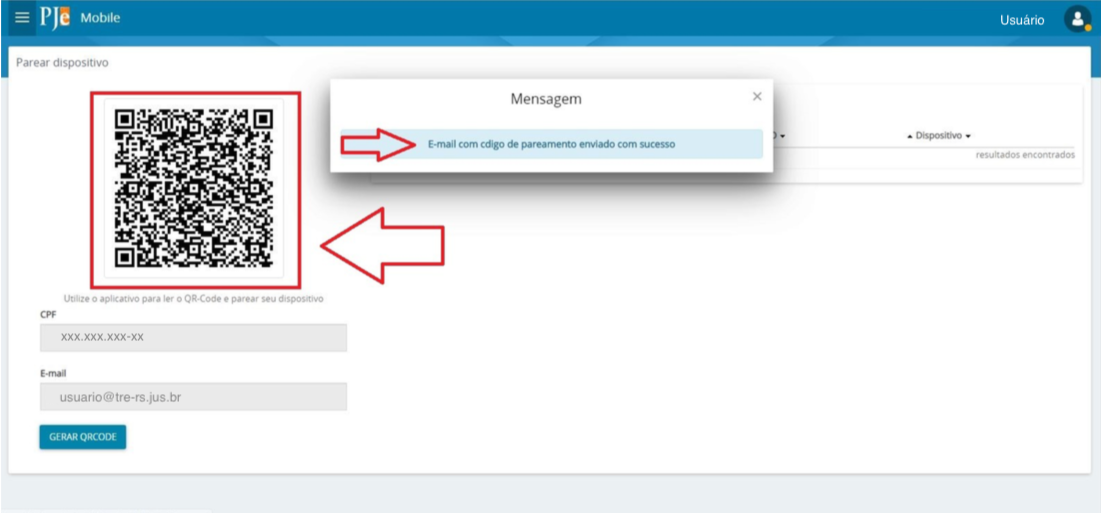
O QrCode deve ser lido pelo aplicativo Token PJe, clicando em "Ler QRCode":
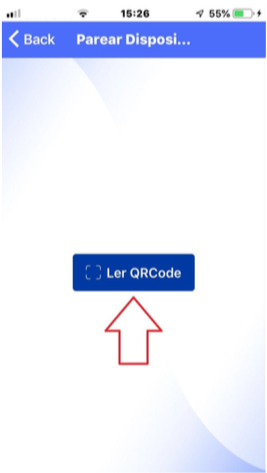
Se a tela do app não apresentar o botão para ler o QRCode, clique em "Novo acesso" para que seja apresentada a tela de leitura do QRCode:
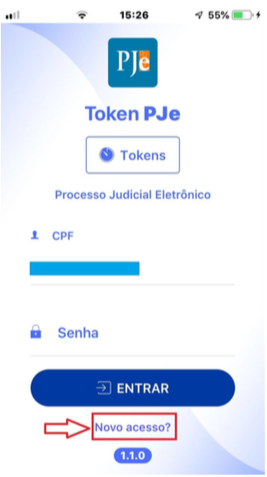
Abra seu e-mail e visualize o código recebido para pareamento. Digite esse código no campo “Código de confirmação” no App Token PJe e clique em "CONFIRMAR". Você receberá um novo e-mail confirmando que o dispositivo foi pareado com sucesso:
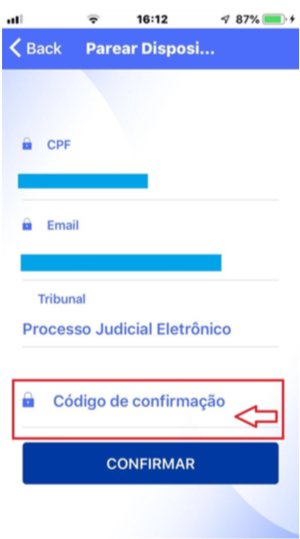
2.7.3 Efetuando a dupla autenticação
Uma vez realizado o pareamento, o usuário já poderá acessar o PJe efetuando a dupla autenticação. Ao entrar novamente no PJe com seu usuário (CPF) e senha, será apresentada uma tela solicitando um número de token:
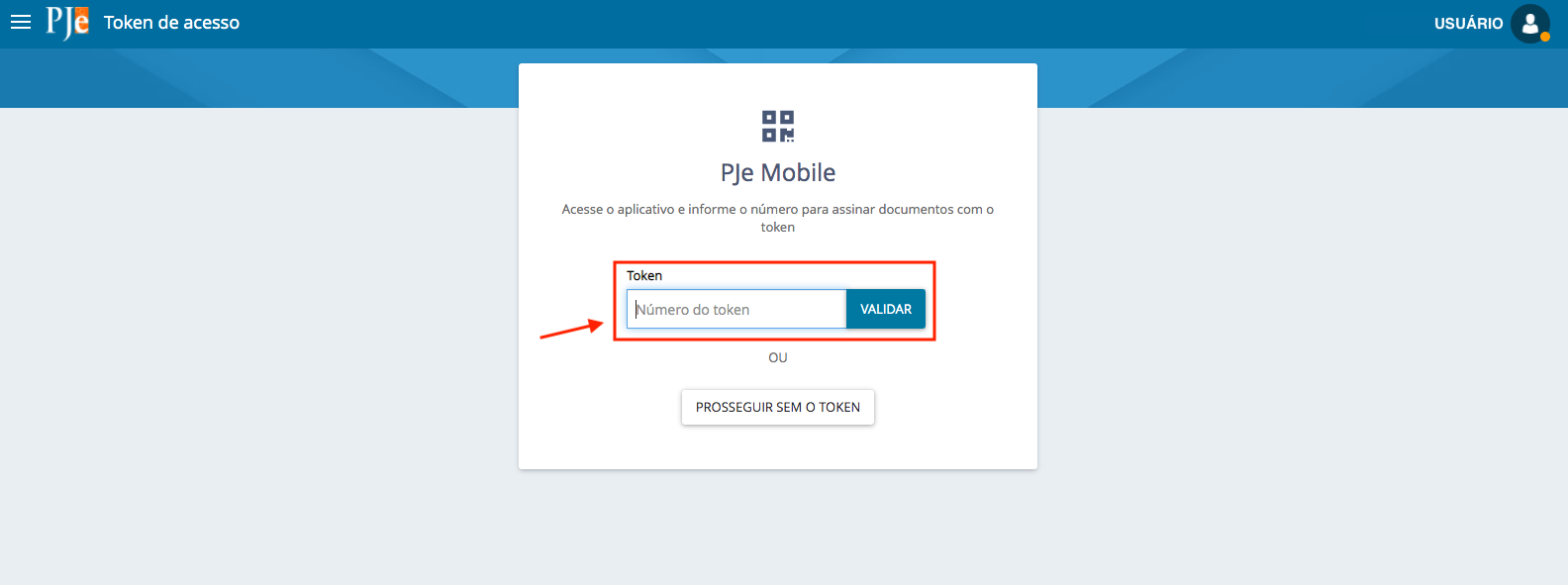
Esse número de token deve ser gerado no app Token PJe. Clicando em "Tokens", o app irá começar a geração de tokens:
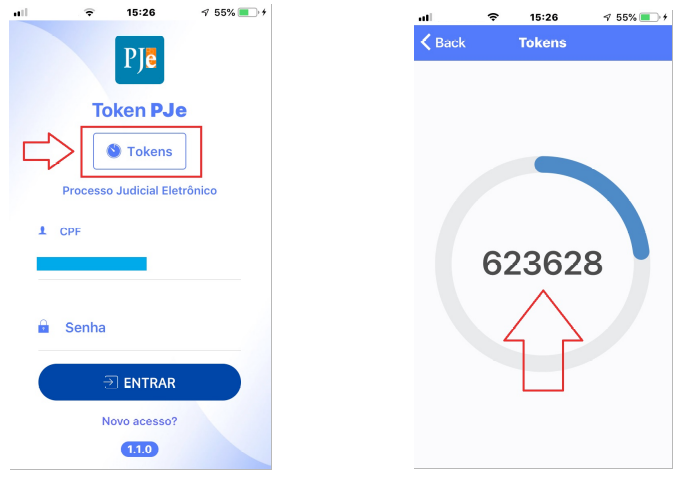
Insira no PJe o número do token que foi gerado no app Token PJe e clique no botão "VALIDAR" (ou tecle "enter"):
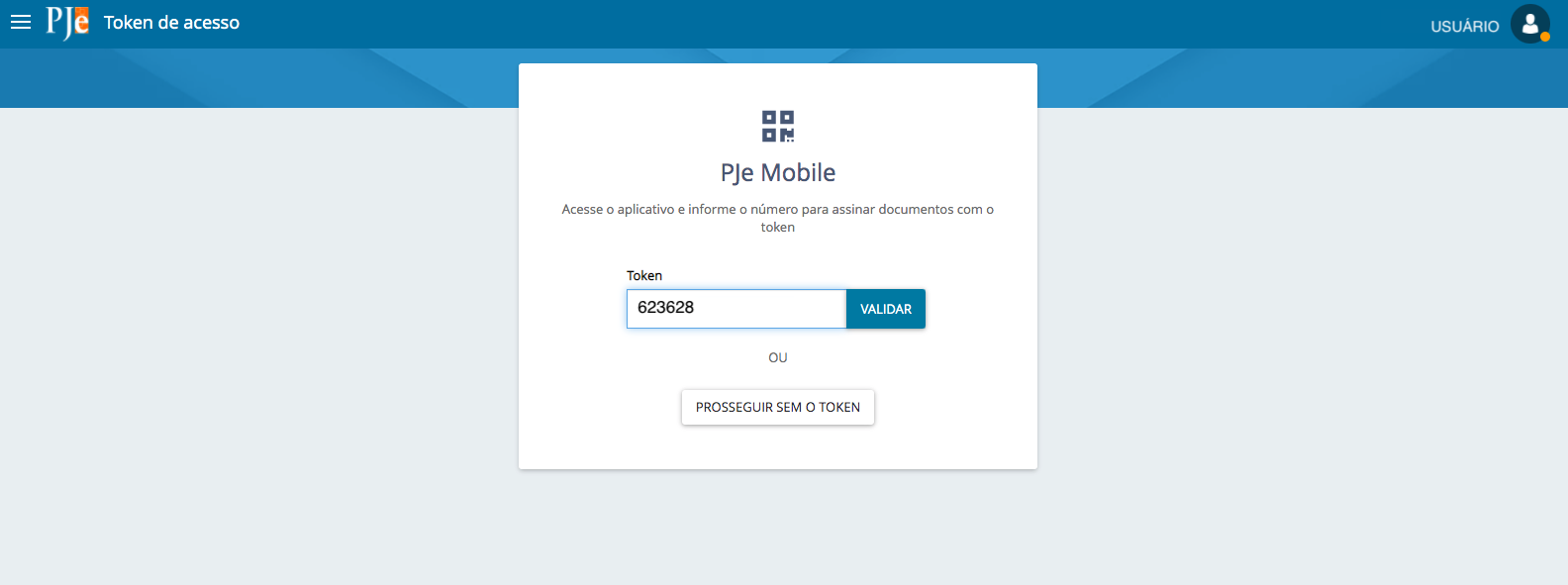
Com este procedimento de dupla autenticação com o app Token PJe, a bolinha ao lado do avatar de seu usuário ficará verde. Desta forma, você estará pronto para utilizar o PJe como se estivesse com um certificado digital físico, podendo assinar documentos normalmente ou mesmo protocolizar novos processos.
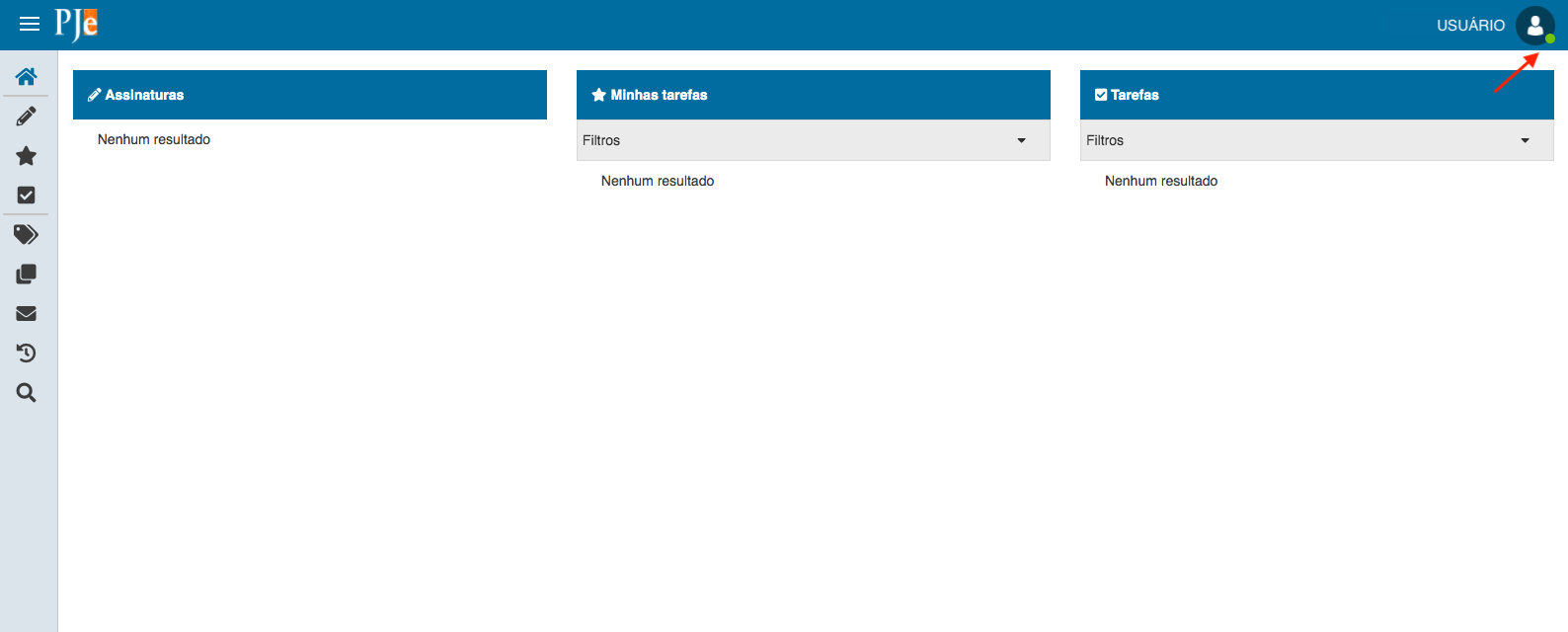
2.7.4 Problemas na utilização do aplicativo Token PJe
No caso de problemas e erros relacionados ao aplicativo Token PJe, o usuário poderá abrir chamado para a Secretaria Judiciária (ASPJE) no sistema SIMBA, em “Atendimento da Secretaria Judiciária” > “d. Processo Judicial Eletrônico” > “PJE-Zonas – Problemas ou erros”.
Os problemas mais comuns são o não reconhecimento dos tokens gerados no smartphone no momento de logar no PJe e a necessidade de parear novamente em cada novo acesso ao PJe.
Às vezes, um novo pareamento pode resolver o problema, sendo esse procedimento sempre recomendado antes da abertura de chamado. Em outros casos, a atualização de versão do aplicativo no smartphone e posterior pareamento também pode resolver.
Há situações, entretanto, que mesmo atualizando a versão do aplicativo ou realizando novos pareamentos, o problema persiste. Nesses casos, a Secretaria Judiciária entra em contato com o TSE para buscar uma solução. Nos casos em que o TSE verifica o problema, mas não consegue a solução, a demanda é encaminhada pelo próprio Tribunal Superior Eleitoral ao CNJ, que é o órgão responsável pelo desenvolvimento do aplicativo e poderá efetuar correções, lançando novas versões do Token PJe.
